|
Untuk mengunduh file video dari YouTube beserta close caption-nya, dapat menggunakan software 4K Video Downloader; sedangkan untuk mengunduh file subtitle atau close caption (CC) dari videonya saja, baik yang sudah tersedia maupun terjemahan otomatisnya (auto generated), dapat menggunakan bantuan aplikasi web Downsub. Keunggulan software 4K Video Downloader adalah mendukung batch download, dalam arti dapat mengunduh semua video yang ada di playlist atau channel YouTube yang di-subscribe. Jika file videonya terlalu banyak, batasan akhirnya adalah kapasitas hard drive yang ada di komputer masing-masing. Keunggulan aplikasi web Downsub adalah mendukung auto-translate dan bilingual. Setelah file subtitle diunduh, rename-lah namanya menjadi sama dengan nama videonya. Selain cara di atas, dapat juga menggunakan software Gihosoft TubeGet (versi Pro) yang dapat mengunduh file video berserta file subtitle-nya sekaligus. Untuk dapat mengunduh file subtitle dalam bahasa tertentu, gunakan mode "One-click Download". File subtitle yang sudah diunduh tersebut dapat disisipkan (soft encoded) ke dalam videonya menjadi 1 file saja, Jika hanya ingin mengunduh file subtitle tanpa videonya, pilihlah "None" pada settings "Format" di mode "One-click Download". Dengan cara yang sama, dapat juga menggunakan software iTubeGo YouTube Downloader. Keunggulannya, dapat mengunduh file subtitle dengan cara auto-generated (diterjemahkan otomatis), termasuk ke dalam bahasa Indonesia, meskipun belum tersedia di sumber videonya. Terakhir, dapat juga menggunakan software Internet Download Manager (IDM) dan web browser extension-nya yang sudah di-setting untuk dapat mengenali dan mengunduh file type subtitle, seperti VTT, SRT, TTML, dan lain-lain. Lihat juga blog berjudul "Mengunduh Video YouTube beserta Close Caption atau Subtitle-nya (Bagian 2)".
1 Comment
Laili
21/2/2025 06:30:20 pm
Khjjjbmn
Reply
Leave a Reply. |
Authorbeni-k Archives
May 2025
Categories |
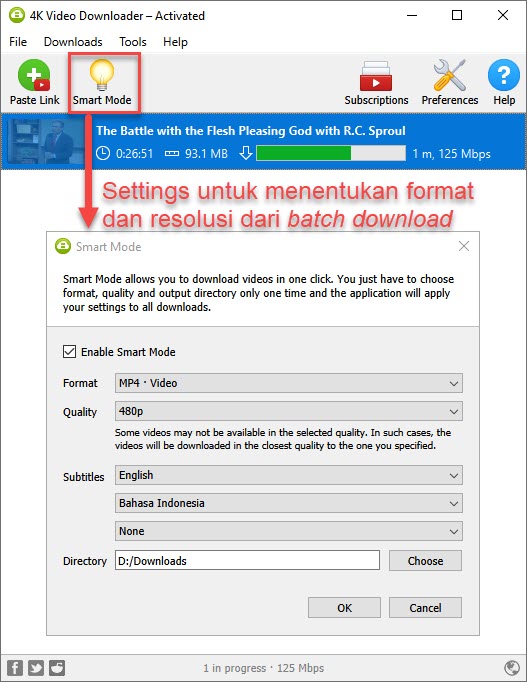

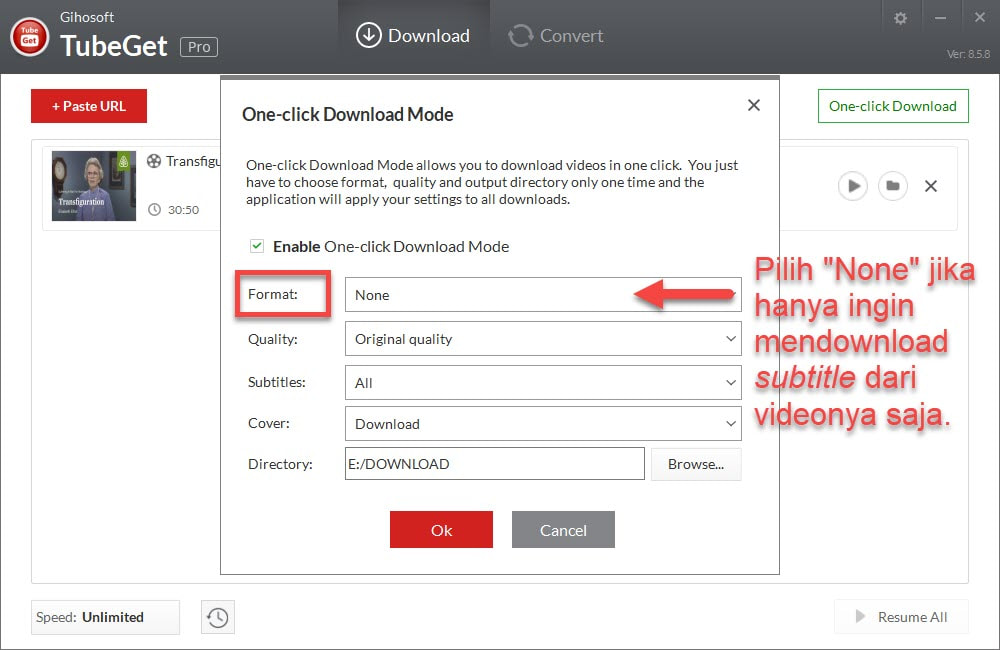
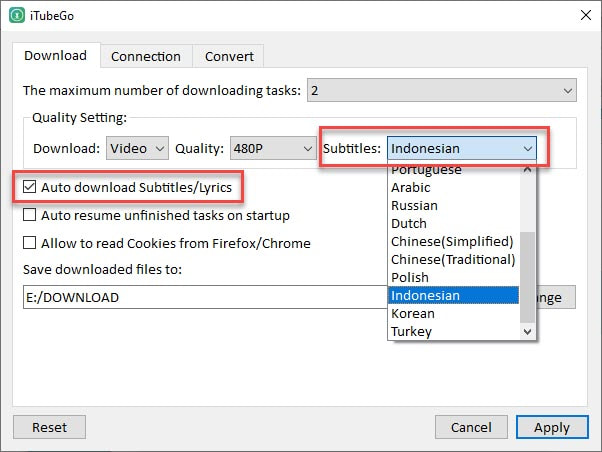
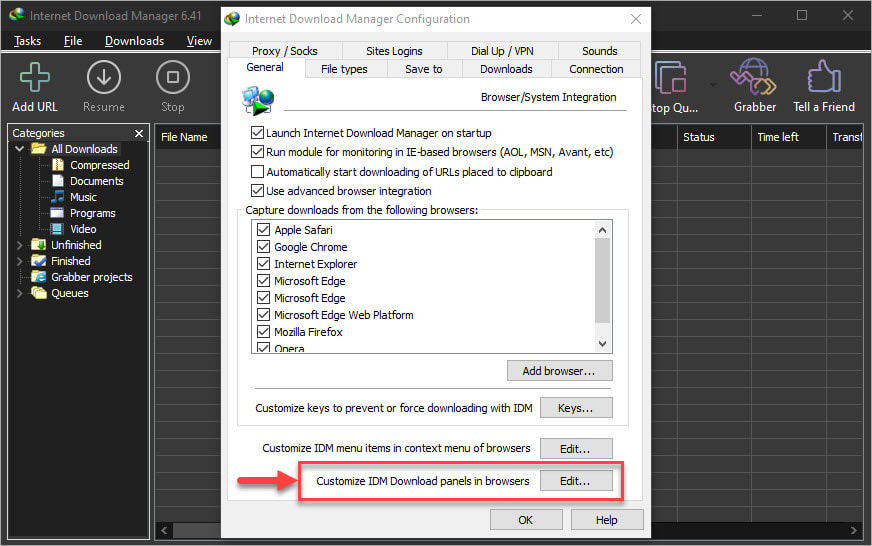
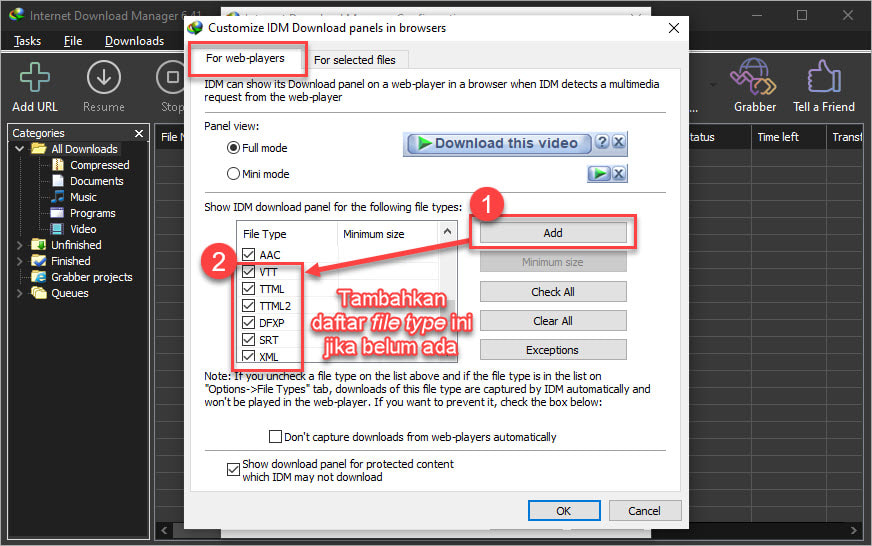
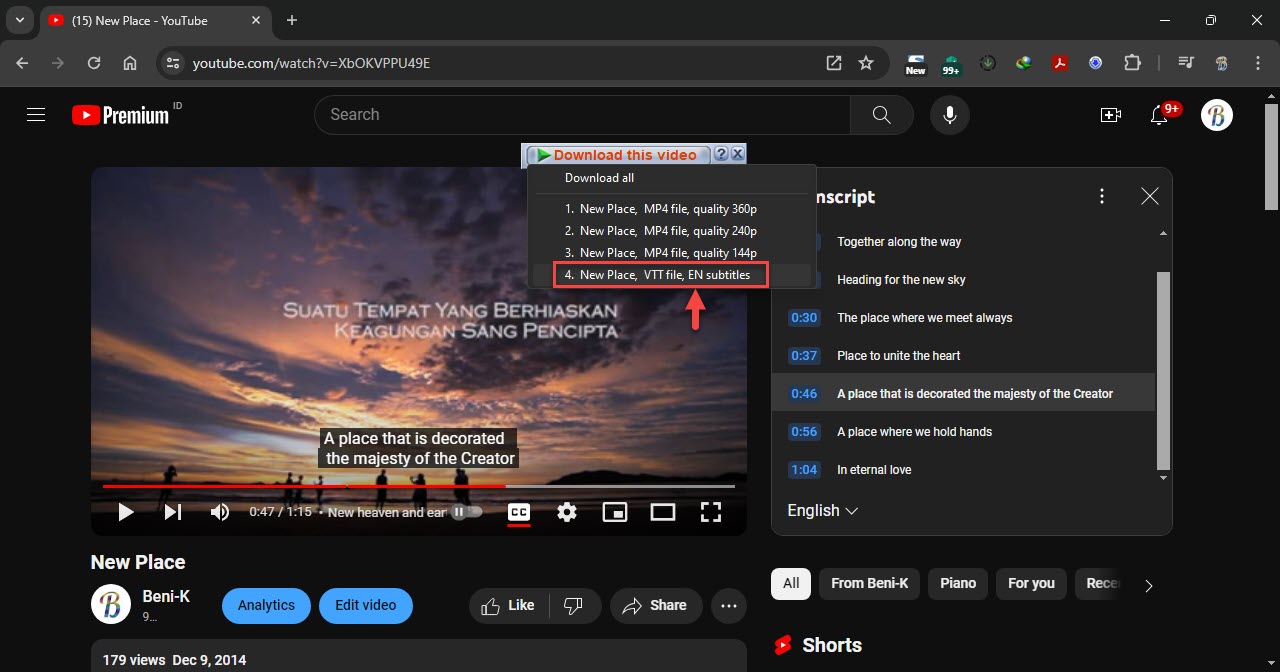
 RSS Feed
RSS Feed